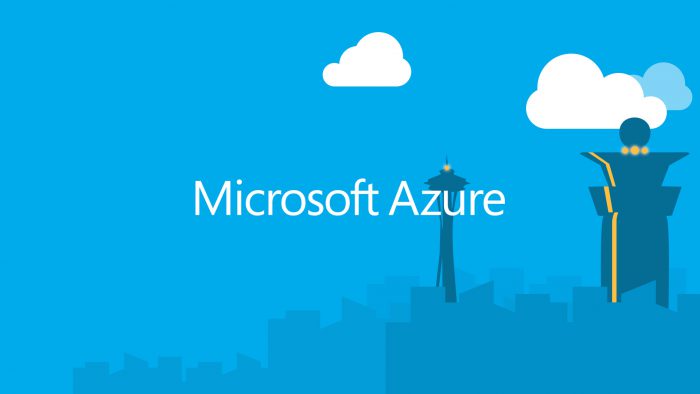Quando Microsoft ha introdotto Azure Active Directory, il piano era quello di espandere il servizio sempre di più al fine di avere un ecosistema che si potesse integrare con gli altri servizi cloud e, soprattutto, con il mondo on-premise.
La nuova versione di Azure Active Directory Connect, permette di sincronizzare non solo utenti e gruppi ma anche device tra e verso Azure. Questa cosa fa il palio con Windows 10, che introduce la modalità di Azure AD Join, una modalità che consente di poter legare il proprio dispositivo ad un account presente su Microsoft Azure.
A livello aziendale, uno scenario tipo è quando un dipendente acquista un nuovo computer e “pretende” di averlo configurato come il suo computer aziendale, pur non essendo collegato alla rete aziendale. Attraverso Azure AD e Microsoft Intune è possibile avere un’integrazione così avanzata da permettere agli utenti di gestirsi i propri dispositivi anche al di fuori della realtà aziendale, ma lasciando agli IT Admin la possibilità di amministrarli tramite policy.
Vediamo dunque come attivare la modalità di Azure AD Join e come effettuarlo con Windows 10.
La prima operazione è quella di attivare la feature, all’interno della sezione Configure della propria Azure Directory, figura 1.

Figura 1 – Attivazione Cloud Join
All’interno di Windows 10, il join ad un’infrastruttura Azure può essere effettuata durante la prima configurazione, figura 2, oppure in un secondo momento, tramite il pannello di controllo.

Figura 2 – Modalità di Connessione
Inserite le vostre credenziali di dominio, figura 3, ed attendete che venga fatta l’autenticazione.

Figura 3 – Inserimento Credenziali
Uno dei vantaggi introdotti in Windows 10 è la possibilità di utilizzare un PIN, figura 4, da utilizzare sia per la fase di logon che per l’utilizzo di App o acquisti all’interno del Windows Store.
Se la procedura di logon sarà andata a buon fine, dovreste vedere il computer nell’elenco dei device dell’utente che ha effettuato la procedura, come mostra la figura 5.

Figura 5 – Computer in Azure AD
Prossimamente i device si potranno portare anche in locale tramite Azure AD Connect e la funzione di Device Writeback. La gestione dei client Windows 10 può essere fatta tramite Microsoft Intune ed il modulo di EMS, presente anche in System Center Configuration Manager.
Maggiori informazioni potete trovarle a questo link: http://blogs.technet.com/b/ad/archive/2015/06/12/azure-ad-microsoft-intune-and-windows-10-using-the-cloud-to-modernize-enterprise-mobility.aspx